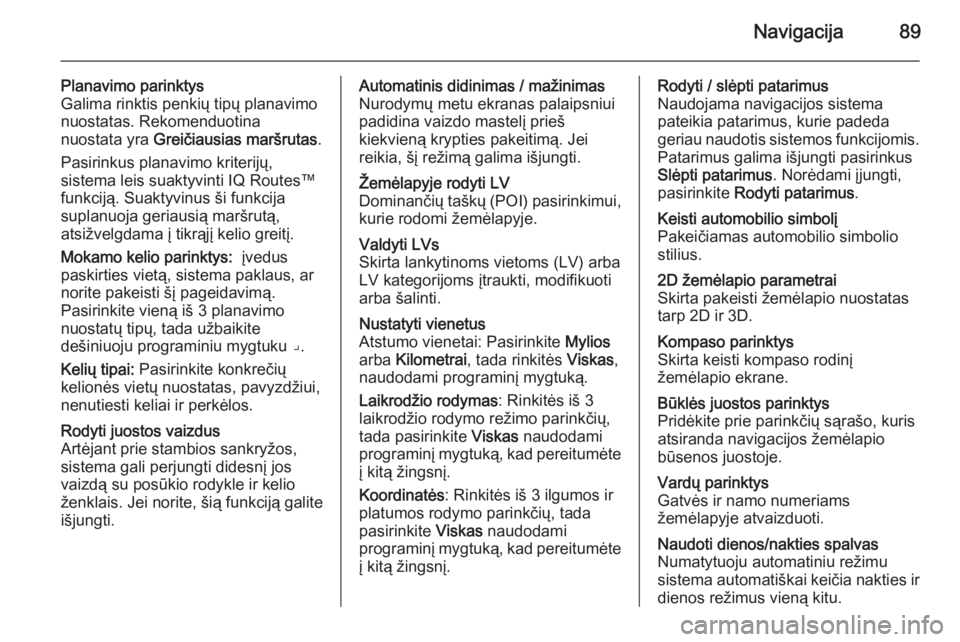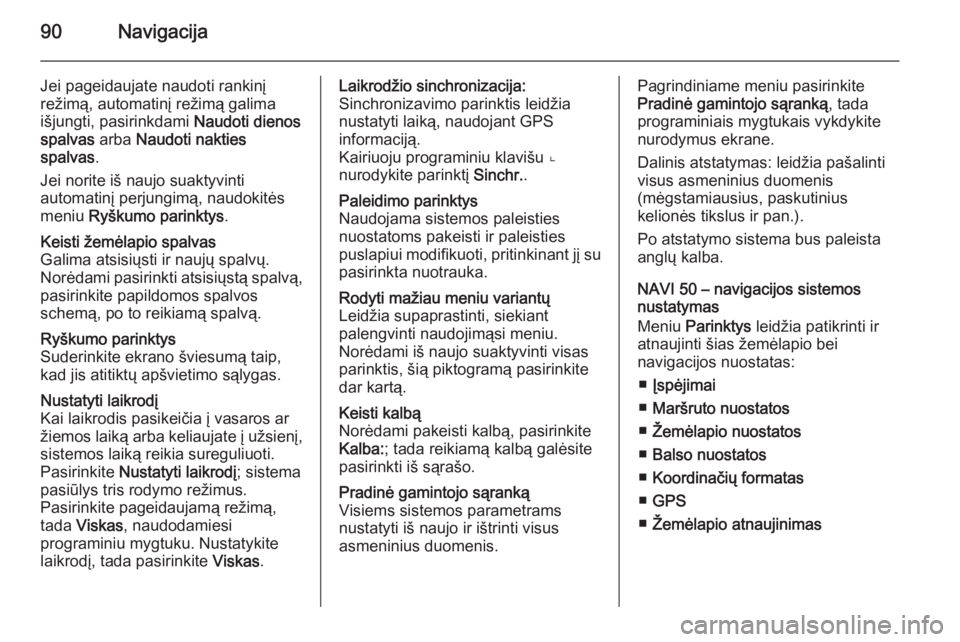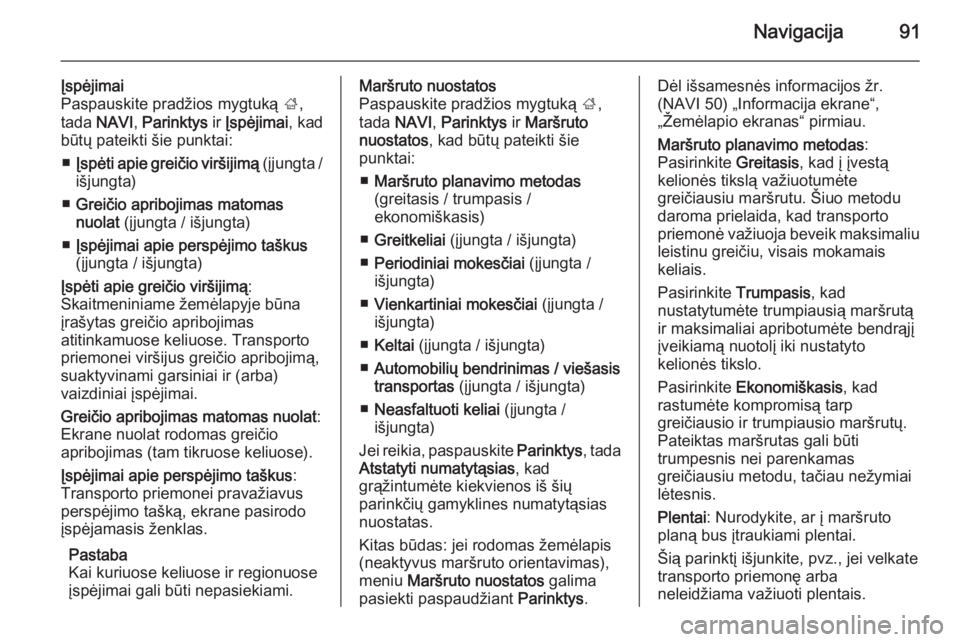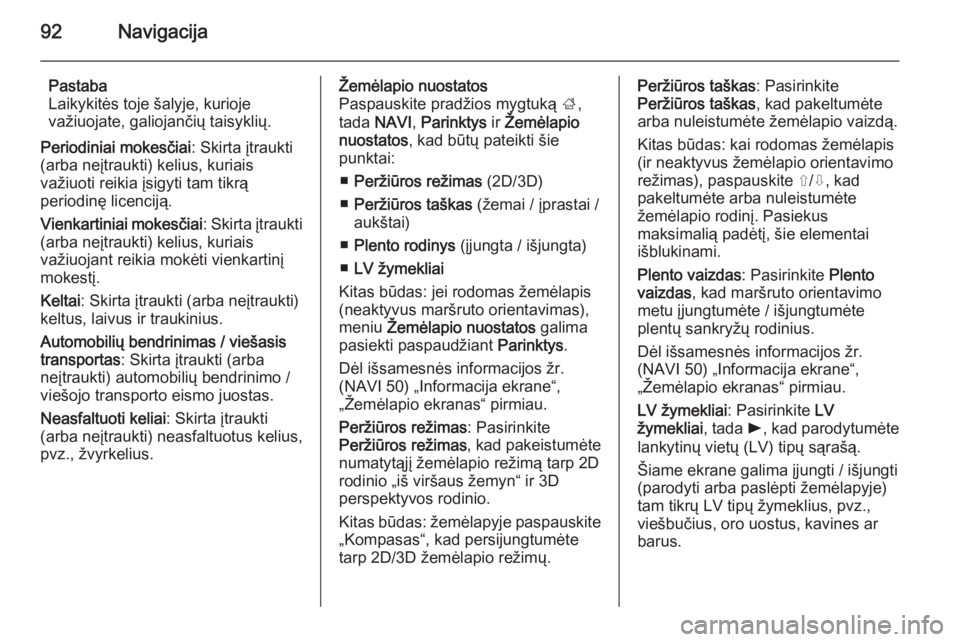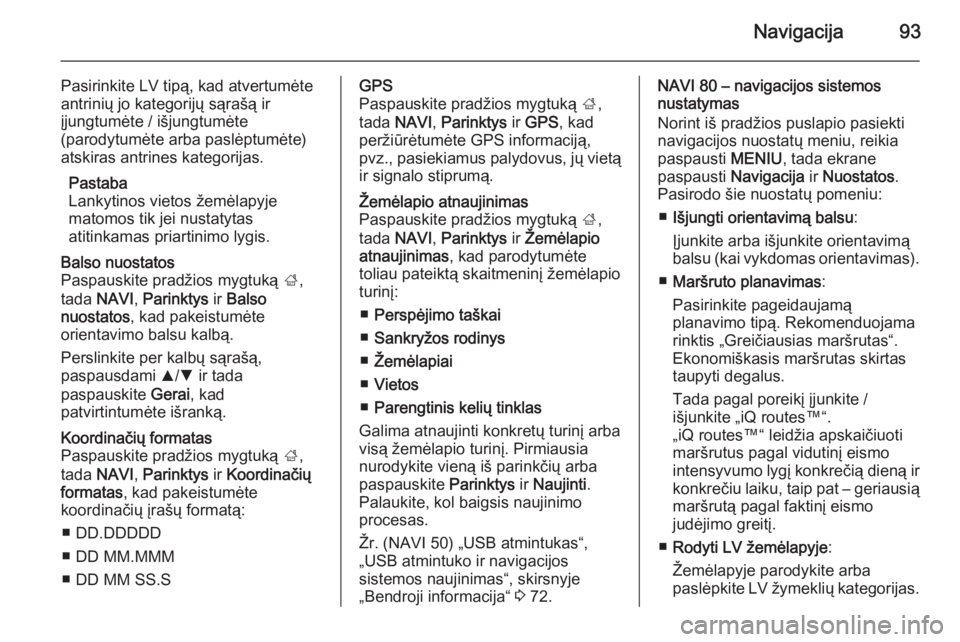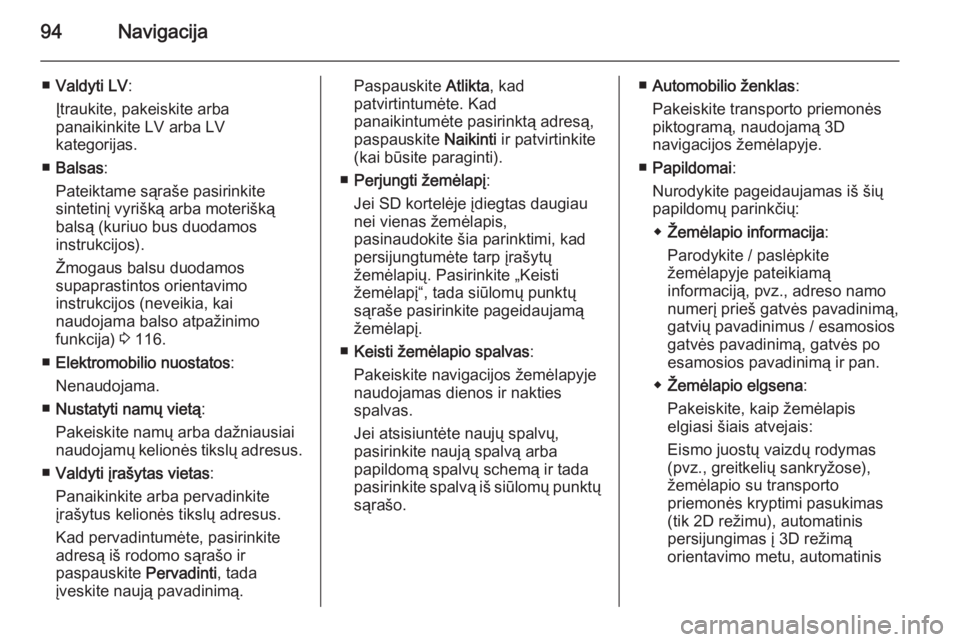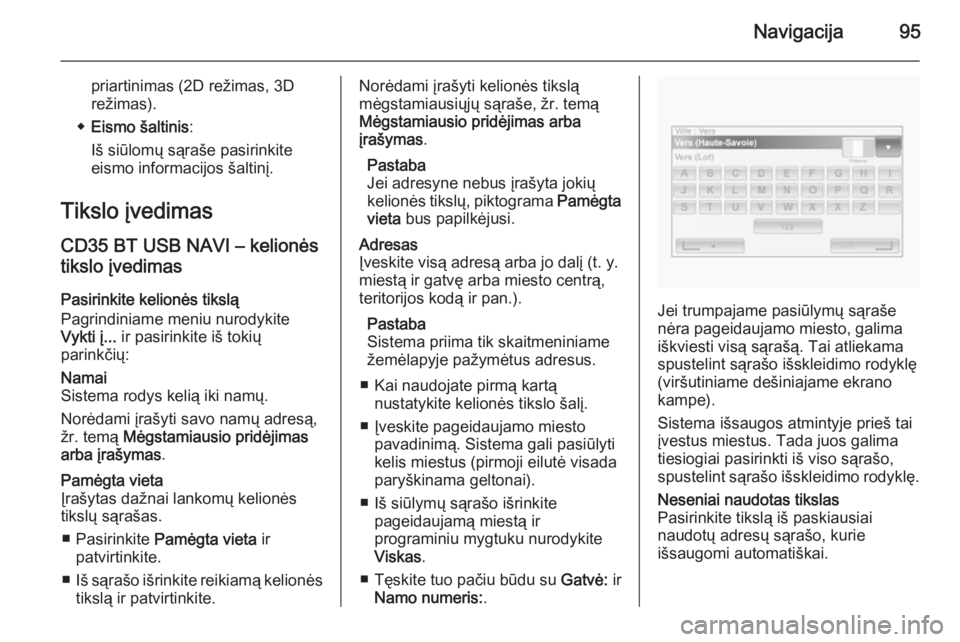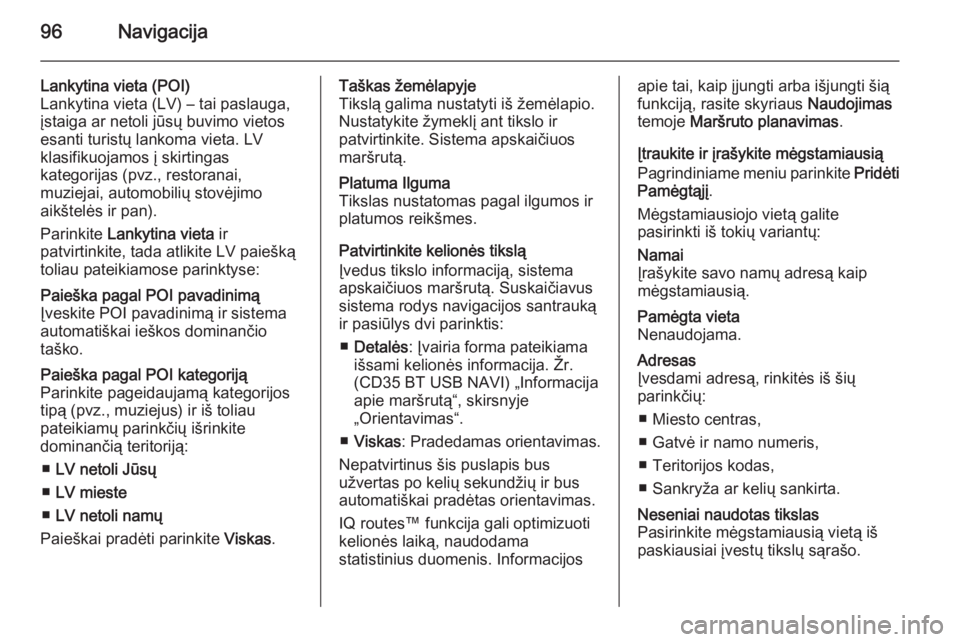Page 89 of 145
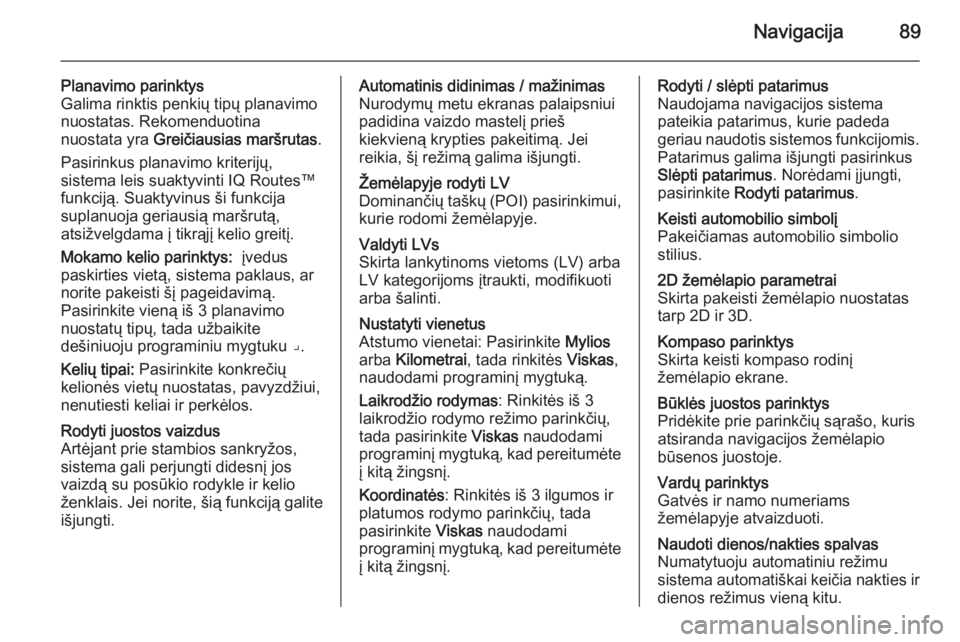
Navigacija89
Planavimo parinktys
Galima rinktis penkių tipų planavimo
nuostatas. Rekomenduotina
nuostata yra Greičiausias maršrutas .
Pasirinkus planavimo kriterijų,
sistema leis suaktyvinti IQ Routes™
funkciją. Suaktyvinus ši funkcija
suplanuoja geriausią maršrutą,
atsižvelgdama į tikrąjį kelio greitį.
Mokamo kelio parinktys: įvedus
paskirties vietą, sistema paklaus, ar
norite pakeisti šį pageidavimą.
Pasirinkite vieną iš 3 planavimo
nuostatų tipų, tada užbaikite
dešiniuoju programiniu mygtuku ⌟.
Kelių tipai: Pasirinkite konkrečių
kelionės vietų nuostatas, pavyzdžiui,
nenutiesti keliai ir perkėlos.Rodyti juostos vaizdus
Artėjant prie stambios sankryžos,
sistema gali perjungti didesnį jos
vaizdą su posūkio rodykle ir kelio ženklais. Jei norite, šią funkciją galite
išjungti.Automatinis didinimas / mažinimas
Nurodymų metu ekranas palaipsniui padidina vaizdo mastelį prieš
kiekvieną krypties pakeitimą. Jei
reikia, šį režimą galima išjungti.Žemėlapyje rodyti LV
Dominančių taškų (POI) pasirinkimui, kurie rodomi žemėlapyje.Valdyti LVs
Skirta lankytinoms vietoms (LV) arba
LV kategorijoms įtraukti, modifikuoti
arba šalinti.Nustatyti vienetus
Atstumo vienetai: Pasirinkite Mylios
arba Kilometrai , tada rinkitės Viskas,
naudodami programinį mygtuką.
Laikrodžio rodymas : Rinkitės iš 3
laikrodžio rodymo režimo parinkčių, tada pasirinkite Viskas naudodami
programinį mygtuką, kad pereitumėte į kitą žingsnį.
Koordinatės : Rinkitės iš 3 ilgumos ir
platumos rodymo parinkčių, tada pasirinkite Viskas naudodami
programinį mygtuką, kad pereitumėte į kitą žingsnį.Rodyti / slėpti patarimus
Naudojama navigacijos sistema
pateikia patarimus, kurie padeda geriau naudotis sistemos funkcijomis.
Patarimus galima išjungti pasirinkus
Slėpti patarimus . Norėdami įjungti,
pasirinkite Rodyti patarimus .Keisti automobilio simbolį
Pakeičiamas automobilio simbolio
stilius.2D žemėlapio parametrai
Skirta pakeisti žemėlapio nuostatas tarp 2D ir 3D.Kompaso parinktys
Skirta keisti kompaso rodinį
žemėlapio ekrane.Būklės juostos parinktys
Pridėkite prie parinkčių sąrašo, kuris
atsiranda navigacijos žemėlapio
būsenos juostoje.Vardų parinktys
Gatvės ir namo numeriams
žemėlapyje atvaizduoti.Naudoti dienos/nakties spalvas
Numatytuoju automatiniu režimu sistema automatiškai keičia nakties ir dienos režimus vieną kitu.
Page 90 of 145
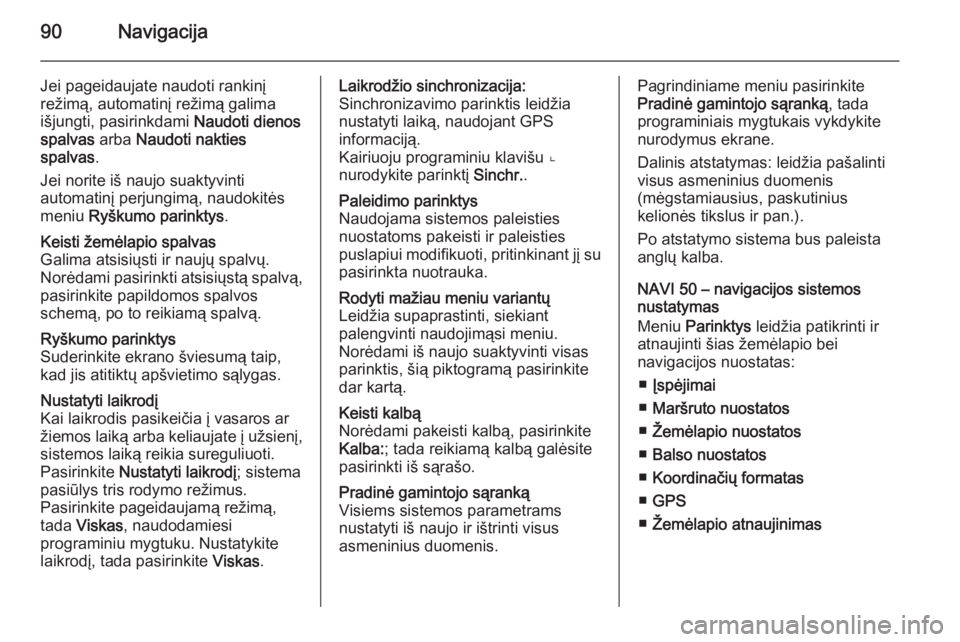
90Navigacija
Jei pageidaujate naudoti rankinį
režimą, automatinį režimą galima
išjungti, pasirinkdami Naudoti dienos
spalvas arba Naudoti nakties
spalvas .
Jei norite iš naujo suaktyvinti
automatinį perjungimą, naudokitės
meniu Ryškumo parinktys .Keisti žemėlapio spalvas
Galima atsisiųsti ir naujų spalvų.
Norėdami pasirinkti atsisiųstą spalvą,
pasirinkite papildomos spalvos
schemą, po to reikiamą spalvą.Ryškumo parinktys
Suderinkite ekrano šviesumą taip,
kad jis atitiktų apšvietimo sąlygas.Nustatyti laikrodį
Kai laikrodis pasikeičia į vasaros ar
žiemos laiką arba keliaujate į užsienį, sistemos laiką reikia sureguliuoti.
Pasirinkite Nustatyti laikrodį ; sistema
pasiūlys tris rodymo režimus.
Pasirinkite pageidaujamą režimą,
tada Viskas , naudodamiesi
programiniu mygtuku. Nustatykite laikrodį, tada pasirinkite Viskas.Laikrodžio sinchronizacija:
Sinchronizavimo parinktis leidžia
nustatyti laiką, naudojant GPS
informaciją.
Kairiuoju programiniu klavišu ⌞
nurodykite parinktį Sinchr..Paleidimo parinktys
Naudojama sistemos paleisties
nuostatoms pakeisti ir paleisties
puslapiui modifikuoti, pritinkinant jį su pasirinkta nuotrauka.Rodyti mažiau meniu variantų
Leidžia supaprastinti, siekiant
palengvinti naudojimąsi meniu.
Norėdami iš naujo suaktyvinti visas
parinktis, šią piktogramą pasirinkite
dar kartą.Keisti kalbą
Norėdami pakeisti kalbą, pasirinkite
Kalba: ; tada reikiamą kalbą galėsite
pasirinkti iš sąrašo.Pradinė gamintojo sąranką
Visiems sistemos parametrams
nustatyti iš naujo ir ištrinti visus
asmeninius duomenis.Pagrindiniame meniu pasirinkite
Pradinė gamintojo sąranką , tada
programiniais mygtukais vykdykite
nurodymus ekrane.
Dalinis atstatymas: leidžia pašalinti
visus asmeninius duomenis
(mėgstamiausius, paskutinius
kelionės tikslus ir pan.).
Po atstatymo sistema bus paleista
anglų kalba.
NAVI 50 – navigacijos sistemos
nustatymas
Meniu Parinktys leidžia patikrinti ir
atnaujinti šias žemėlapio bei
navigacijos nuostatas:
■ Įspėjimai
■ Maršruto nuostatos
■ Žemėlapio nuostatos
■ Balso nuostatos
■ Koordinačių formatas
■ GPS
■ Žemėlapio atnaujinimas
Page 91 of 145
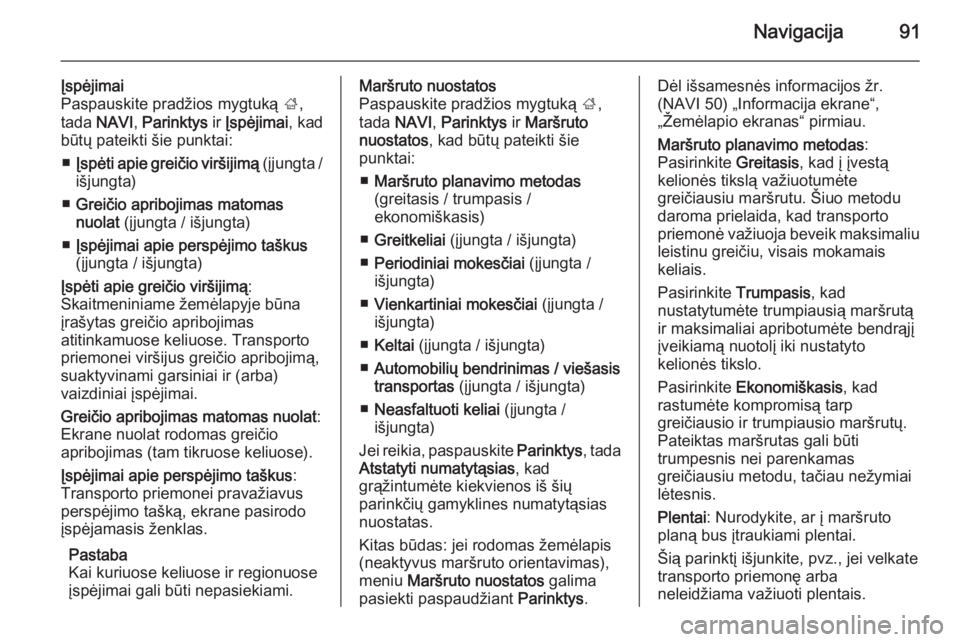
Navigacija91
Įspėjimai
Paspauskite pradžios mygtuką ;,
tada NAVI , Parinktys ir Įspėjimai , kad
būtų pateikti šie punktai:
■ Įspėti apie greičio viršijimą (įjungta /
išjungta)
■ Greičio apribojimas matomas
nuolat (įjungta / išjungta)
■ Įspėjimai apie perspėjimo taškus
(įjungta / išjungta)
Įspėti apie greičio viršijimą :
Skaitmeniniame žemėlapyje būna įrašytas greičio apribojimas
atitinkamuose keliuose. Transporto
priemonei viršijus greičio apribojimą,
suaktyvinami garsiniai ir (arba)
vaizdiniai įspėjimai.
Greičio apribojimas matomas nuolat :
Ekrane nuolat rodomas greičio
apribojimas (tam tikruose keliuose).
Įspėjimai apie perspėjimo taškus :
Transporto priemonei pravažiavus perspėjimo tašką, ekrane pasirodo
įspėjamasis ženklas.
Pastaba
Kai kuriuose keliuose ir regionuose
įspėjimai gali būti nepasiekiami.Maršruto nuostatos
Paspauskite pradžios mygtuką ;,
tada NAVI , Parinktys ir Maršruto
nuostatos , kad būtų pateikti šie
punktai:
■ Maršruto planavimo metodas
(greitasis / trumpasis /
ekonomiškasis)
■ Greitkeliai (įjungta / išjungta)
■ Periodiniai mokesčiai (įjungta /
išjungta)
■ Vienkartiniai mokesčiai (įjungta /
išjungta)
■ Keltai (įjungta / išjungta)
■ Automobilių bendrinimas / viešasis
transportas (įjungta / išjungta)
■ Neasfaltuoti keliai (įjungta /
išjungta)
Jei reikia, paspauskite Parinktys, tada
Atstatyti numatytąsias , kad
grąžintumėte kiekvienos iš šių
parinkčių gamyklines numatytąsias
nuostatas.
Kitas būdas: jei rodomas žemėlapis
(neaktyvus maršruto orientavimas),
meniu Maršruto nuostatos galima
pasiekti paspaudžiant Parinktys.Dėl išsamesnės informacijos žr.
(NAVI 50) „Informacija ekrane“,
„Žemėlapio ekranas“ pirmiau.
Maršruto planavimo metodas :
Pasirinkite Greitasis, kad į įvestą
kelionės tikslą važiuotumėte
greičiausiu maršrutu. Šiuo metodu daroma prielaida, kad transporto
priemonė važiuoja beveik maksimaliu
leistinu greičiu, visais mokamais
keliais.
Pasirinkite Trumpasis, kad
nustatytumėte trumpiausią maršrutą
ir maksimaliai apribotumėte bendrąjį
įveikiamą nuotolį iki nustatyto
kelionės tikslo.
Pasirinkite Ekonomiškasis , kad
rastumėte kompromisą tarp
greičiausio ir trumpiausio maršrutų.
Pateiktas maršrutas gali būti
trumpesnis nei parenkamas
greičiausiu metodu, tačiau nežymiai
lėtesnis.
Plentai : Nurodykite, ar į maršruto
planą bus įtraukiami plentai.
Šią parinktį išjunkite, pvz., jei velkate
transporto priemonę arba
neleidžiama važiuoti plentais.
Page 92 of 145
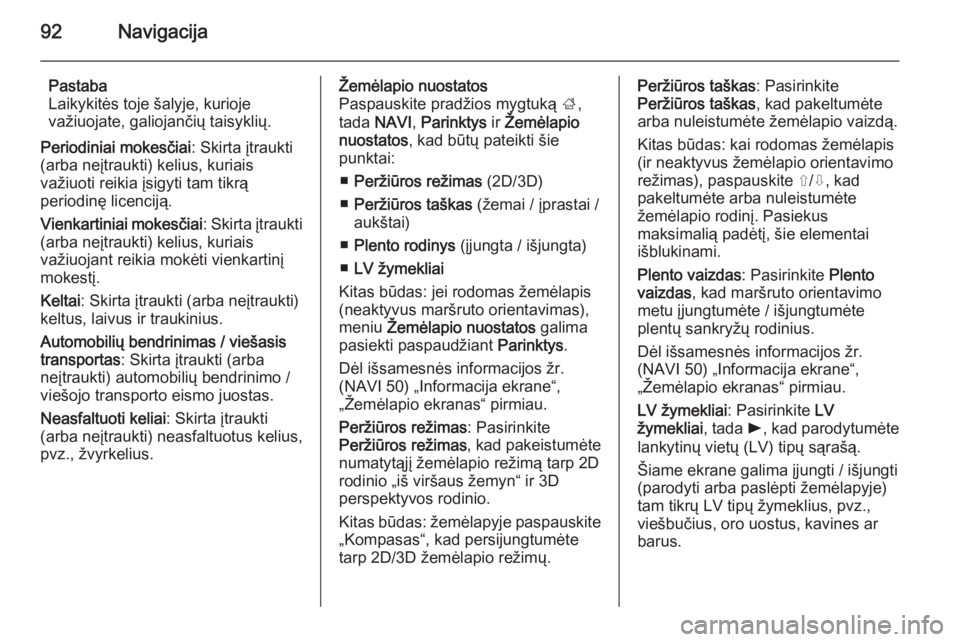
92Navigacija
Pastaba
Laikykitės toje šalyje, kurioje
važiuojate, galiojančių taisyklių.
Periodiniai mokesčiai : Skirta įtraukti
(arba neįtraukti) kelius, kuriais
važiuoti reikia įsigyti tam tikrą
periodinę licenciją.
Vienkartiniai mokesčiai : Skirta įtraukti
(arba neįtraukti) kelius, kuriais
važiuojant reikia mokėti vienkartinį
mokestį.
Keltai : Skirta įtraukti (arba neįtraukti)
keltus, laivus ir traukinius.
Automobilių bendrinimas / viešasis transportas : Skirta įtraukti (arba
neįtraukti) automobilių bendrinimo /
viešojo transporto eismo juostas.
Neasfaltuoti keliai : Skirta įtraukti
(arba neįtraukti) neasfaltuotus kelius,
pvz., žvyrkelius.Žemėlapio nuostatos
Paspauskite pradžios mygtuką ;,
tada NAVI , Parinktys ir Žemėlapio
nuostatos , kad būtų pateikti šie
punktai:
■ Peržiūros režimas (2D/3D)
■ Peržiūros taškas (žemai / įprastai /
aukštai)
■ Plento rodinys (įjungta / išjungta)
■ LV žymekliai
Kitas būdas: jei rodomas žemėlapis
(neaktyvus maršruto orientavimas), meniu Žemėlapio nuostatos galima
pasiekti paspaudžiant Parinktys.
Dėl išsamesnės informacijos žr.
(NAVI 50) „Informacija ekrane“,
„Žemėlapio ekranas“ pirmiau.
Peržiūros režimas : Pasirinkite
Peržiūros režimas , kad pakeistumėte
numatytąjį žemėlapio režimą tarp 2D
rodinio „iš viršaus žemyn“ ir 3D
perspektyvos rodinio.
Kitas būdas: žemėlapyje paspauskite „Kompasas“, kad persijungtumėte
tarp 2D/3D žemėlapio režimų.Peržiūros taškas : Pasirinkite
Peržiūros taškas , kad pakeltumėte
arba nuleistumėte žemėlapio vaizdą.
Kitas būdas: kai rodomas žemėlapis
(ir neaktyvus žemėlapio orientavimo
režimas), paspauskite ⇧/⇩, kad
pakeltumėte arba nuleistumėte
žemėlapio rodinį. Pasiekus
maksimalią padėtį, šie elementai
išblukinami.
Plento vaizdas : Pasirinkite Plento
vaizdas , kad maršruto orientavimo
metu įjungtumėte / išjungtumėte
plentų sankryžų rodinius.
Dėl išsamesnės informacijos žr.
(NAVI 50) „Informacija ekrane“,
„Žemėlapio ekranas“ pirmiau.
LV žymekliai : Pasirinkite LV
žymekliai , tada l, kad parodytumėte
lankytinų vietų (LV) tipų sąrašą.
Šiame ekrane galima įjungti / išjungti
(parodyti arba paslėpti žemėlapyje)
tam tikrų LV tipų žymeklius, pvz.,
viešbučius, oro uostus, kavines ar
barus.
Page 93 of 145
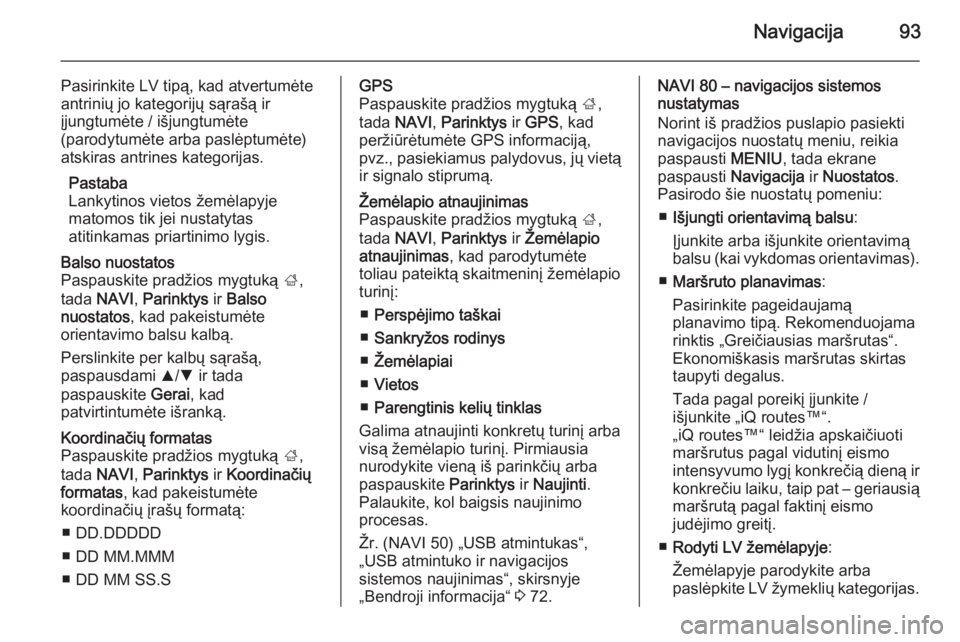
Navigacija93
Pasirinkite LV tipą, kad atvertumėte
antrinių jo kategorijų sąrašą ir
įjungtumėte / išjungtumėte
(parodytumėte arba paslėptumėte)
atskiras antrines kategorijas.
Pastaba
Lankytinos vietos žemėlapyje
matomos tik jei nustatytas
atitinkamas priartinimo lygis.Balso nuostatos
Paspauskite pradžios mygtuką ;,
tada NAVI , Parinktys ir Balso
nuostatos , kad pakeistumėte
orientavimo balsu kalbą.
Perslinkite per kalbų sąrašą,
paspausdami R/S ir tada
paspauskite Gerai, kad
patvirtintumėte išranką.Koordinačių formatas
Paspauskite pradžios mygtuką ;,
tada NAVI , Parinktys ir Koordinačių
formatas , kad pakeistumėte
koordinačių įrašų formatą:
■ DD.DDDDD
■ DD MM.MMM
■ DD MM SS.SGPS
Paspauskite pradžios mygtuką ;,
tada NAVI , Parinktys ir GPS , kad
peržiūrėtumėte GPS informaciją,
pvz., pasiekiamus palydovus, jų vietą
ir signalo stiprumą.Žemėlapio atnaujinimas
Paspauskite pradžios mygtuką ;,
tada NAVI , Parinktys ir Žemėlapio
atnaujinimas , kad parodytumėte
toliau pateiktą skaitmeninį žemėlapio
turinį:
■ Perspėjimo taškai
■ Sankryžos rodinys
■ Žemėlapiai
■ Vietos
■ Parengtinis kelių tinklas
Galima atnaujinti konkretų turinį arba
visą žemėlapio turinį. Pirmiausia
nurodykite vieną iš parinkčių arba
paspauskite Parinktys ir Naujinti .
Palaukite, kol baigsis naujinimo
procesas.
Žr. (NAVI 50) „USB atmintukas“,
„USB atmintuko ir navigacijos
sistemos naujinimas“, skirsnyje
„Bendroji informacija“ 3 72.NAVI 80 – navigacijos sistemos
nustatymas
Norint iš pradžios puslapio pasiekti
navigacijos nuostatų meniu, reikia
paspausti MENIU, tada ekrane
paspausti Navigacija ir Nuostatos .
Pasirodo šie nuostatų pomeniu:
■ Išjungti orientavimą balsu :
Įjunkite arba išjunkite orientavimą
balsu (kai vykdomas orientavimas).
■ Maršruto planavimas :
Pasirinkite pageidaujamą
planavimo tipą. Rekomenduojama
rinktis „Greičiausias maršrutas“.
Ekonomiškasis maršrutas skirtas
taupyti degalus.
Tada pagal poreikį įjunkite /
išjunkite „iQ routes™“.
„iQ routes™“ leidžia apskaičiuoti
maršrutus pagal vidutinį eismo
intensyvumo lygį konkrečią dieną ir
konkrečiu laiku, taip pat – geriausią maršrutą pagal faktinį eismo
judėjimo greitį.
■ Rodyti LV žemėlapyje :
Žemėlapyje parodykite arba
paslėpkite LV žymeklių kategorijas.
Page 94 of 145
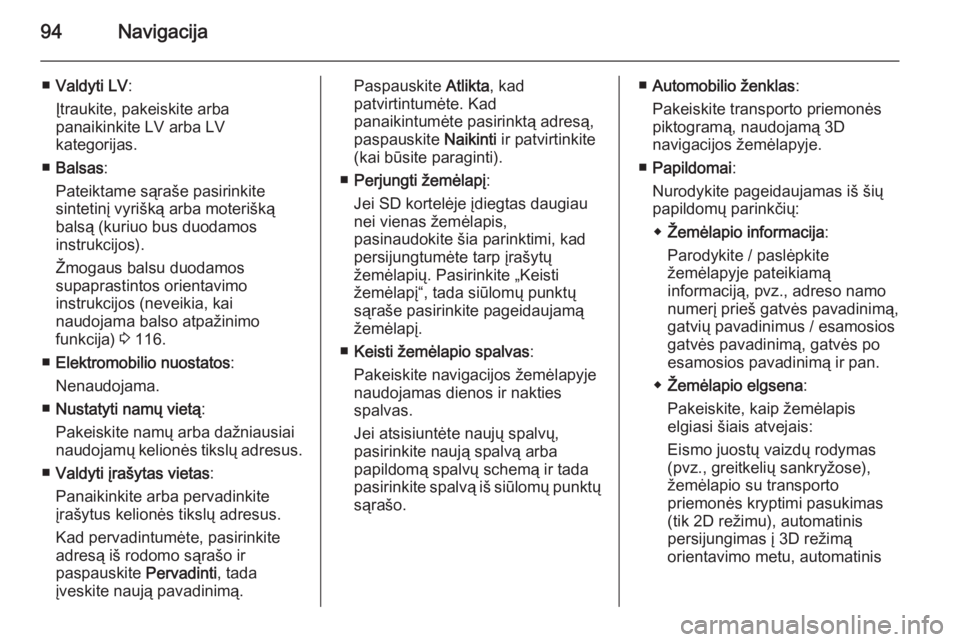
94Navigacija
■Valdyti LV :
Įtraukite, pakeiskite arba
panaikinkite LV arba LV
kategorijas.
■ Balsas :
Pateiktame sąraše pasirinkite
sintetinį vyrišką arba moterišką
balsą (kuriuo bus duodamos
instrukcijos).
Žmogaus balsu duodamos
supaprastintos orientavimo
instrukcijos (neveikia, kai
naudojama balso atpažinimo
funkcija) 3 116.
■ Elektromobilio nuostatos :
Nenaudojama.
■ Nustatyti namų vietą :
Pakeiskite namų arba dažniausiai
naudojamų kelionės tikslų adresus.
■ Valdyti įrašytas vietas :
Panaikinkite arba pervadinkite
įrašytus kelionės tikslų adresus.
Kad pervadintumėte, pasirinkite
adresą iš rodomo sąrašo ir
paspauskite Pervadinti, tada
įveskite naują pavadinimą.Paspauskite Atlikta, kad
patvirtintumėte. Kad
panaikintumėte pasirinktą adresą,
paspauskite Naikinti ir patvirtinkite
(kai būsite paraginti).
■ Perjungti žemėlapį :
Jei SD kortelėje įdiegtas daugiau
nei vienas žemėlapis,
pasinaudokite šia parinktimi, kad
persijungtumėte tarp įrašytų
žemėlapių. Pasirinkite „Keisti
žemėlapį“, tada siūlomų punktų
sąraše pasirinkite pageidaujamą
žemėlapį.
■ Keisti žemėlapio spalvas :
Pakeiskite navigacijos žemėlapyje naudojamas dienos ir nakties
spalvas.
Jei atsisiuntėte naujų spalvų,
pasirinkite naują spalvą arba
papildomą spalvų schemą ir tada
pasirinkite spalvą iš siūlomų punktų sąrašo.■ Automobilio ženklas :
Pakeiskite transporto priemonės
piktogramą, naudojamą 3D
navigacijos žemėlapyje.
■ Papildomai :
Nurodykite pageidaujamas iš šių
papildomų parinkčių:
◆ Žemėlapio informacija :
Parodykite / paslėpkite
žemėlapyje pateikiamą
informaciją, pvz., adreso namo
numerį prieš gatvės pavadinimą, gatvių pavadinimus / esamosiosgatvės pavadinimą, gatvės po
esamosios pavadinimą ir pan.
◆ Žemėlapio elgsena :
Pakeiskite, kaip žemėlapis
elgiasi šiais atvejais:
Eismo juostų vaizdų rodymas (pvz., greitkelių sankryžose),
žemėlapio su transporto
priemonės kryptimi pasukimas
(tik 2D režimu), automatinis
persijungimas į 3D režimą
orientavimo metu, automatinis
Page 95 of 145
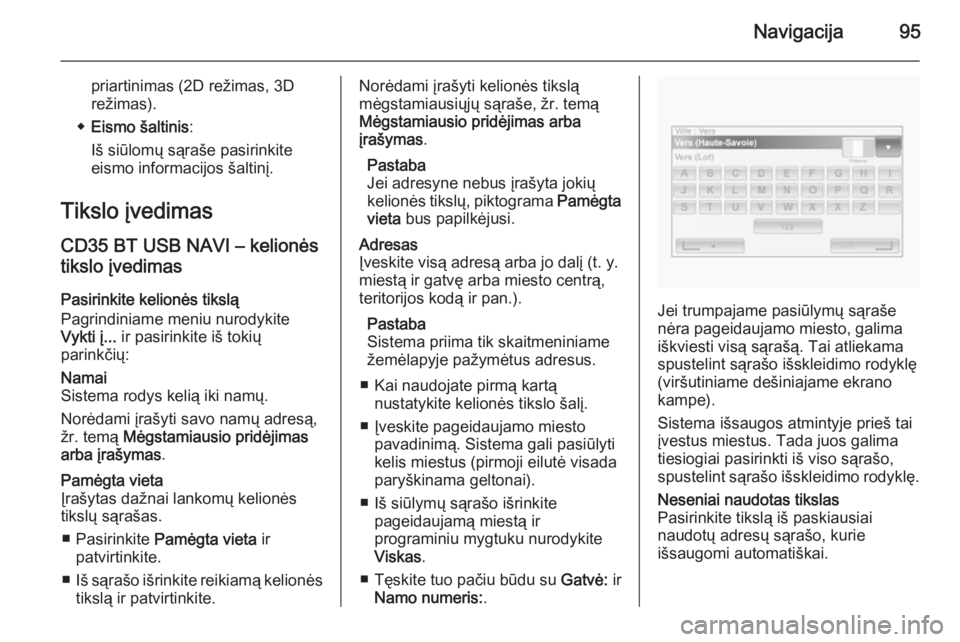
Navigacija95
priartinimas (2D režimas, 3D
režimas).
◆ Eismo šaltinis :
Iš siūlomų sąraše pasirinkite
eismo informacijos šaltinį.
Tikslo įvedimas
CD35 BT USB NAVI – kelionės
tikslo įvedimas
Pasirinkite kelionės tikslą
Pagrindiniame meniu nurodykite
Vykti į... ir pasirinkite iš tokių
parinkčių:Namai
Sistema rodys kelią iki namų.
Norėdami įrašyti savo namų adresą,
žr. temą Mėgstamiausio pridėjimas
arba įrašymas .Pamėgta vieta
Įrašytas dažnai lankomų kelionės
tikslų sąrašas.
■ Pasirinkite Pamėgta vieta ir
patvirtinkite.
■ Iš sąrašo išrinkite reikiamą kelionės
tikslą ir patvirtinkite.Norėdami įrašyti kelionės tikslą
mėgstamiausiųjų sąraše, žr. temą
Mėgstamiausio pridėjimas arba
įrašymas .
Pastaba
Jei adresyne nebus įrašyta jokių
kelionės tikslų, piktograma Pamėgta
vieta bus papilkėjusi.Adresas
Įveskite visą adresą arba jo dalį (t. y.
miestą ir gatvę arba miesto centrą,
teritorijos kodą ir pan.).
Pastaba
Sistema priima tik skaitmeniniame
žemėlapyje pažymėtus adresus.
■ Kai naudojate pirmą kartą nustatykite kelionės tikslo šalį.
■ Įveskite pageidaujamo miesto pavadinimą. Sistema gali pasiūlyti
kelis miestus (pirmoji eilutė visada
paryškinama geltonai).
■ Iš siūlymų sąrašo išrinkite pageidaujamą miestą ir
programiniu mygtuku nurodykite
Viskas .
■ Tęskite tuo pačiu būdu su Gatvė: ir
Namo numeris: .
Jei trumpajame pasiūlymų sąraše
nėra pageidaujamo miesto, galima
iškviesti visą sąrašą. Tai atliekama
spustelint sąrašo išskleidimo rodyklę
(viršutiniame dešiniajame ekrano
kampe).
Sistema išsaugos atmintyje prieš tai
įvestus miestus. Tada juos galima
tiesiogiai pasirinkti iš viso sąrašo,
spustelint sąrašo išskleidimo rodyklę.
Neseniai naudotas tikslas
Pasirinkite tikslą iš paskiausiai
naudotų adresų sąrašo, kurie
išsaugomi automatiškai.
Page 96 of 145
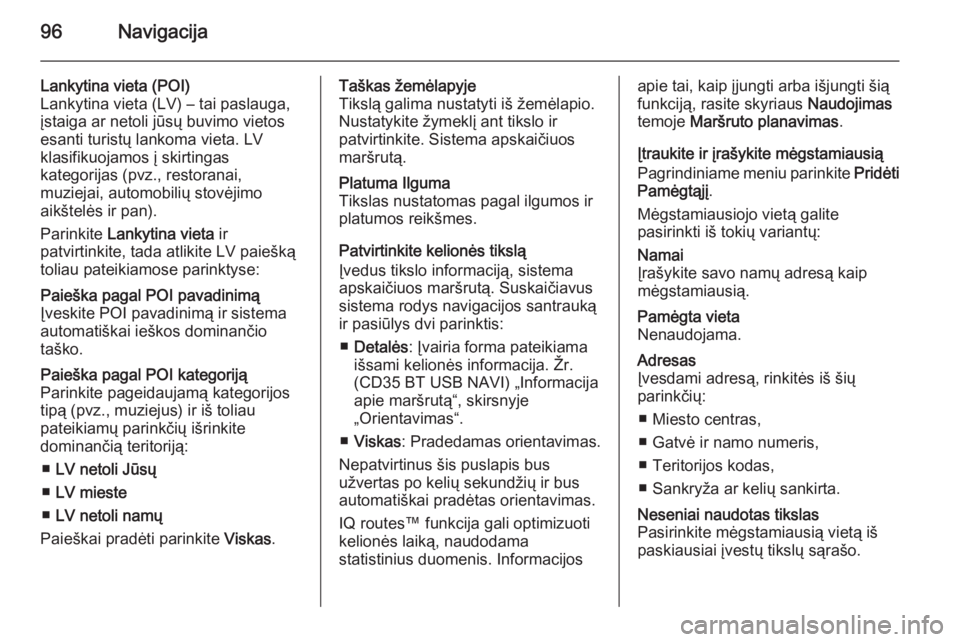
96Navigacija
Lankytina vieta (POI)
Lankytina vieta (LV) – tai paslauga,
įstaiga ar netoli jūsų buvimo vietos
esanti turistų lankoma vieta. LV
klasifikuojamos į skirtingas
kategorijas (pvz., restoranai,
muziejai, automobilių stovėjimo
aikštelės ir pan).
Parinkite Lankytina vieta ir
patvirtinkite, tada atlikite LV paiešką
toliau pateikiamose parinktyse:Paieška pagal POI pavadinimą
Įveskite POI pavadinimą ir sistema
automatiškai ieškos dominančio
taško.Paieška pagal POI kategoriją
Parinkite pageidaujamą kategorijos
tipą (pvz., muziejus) ir iš toliau
pateikiamų parinkčių išrinkite
dominančią teritoriją:
■ LV netoli Jūsų
■ LV mieste
■ LV netoli namų
Paieškai pradėti parinkite Viskas.Taškas žemėlapyje
Tikslą galima nustatyti iš žemėlapio.
Nustatykite žymeklį ant tikslo ir
patvirtinkite. Sistema apskaičiuos
maršrutą.Platuma Ilguma
Tikslas nustatomas pagal ilgumos ir
platumos reikšmes.
Patvirtinkite kelionės tikslą
Įvedus tikslo informaciją, sistema
apskaičiuos maršrutą. Suskaičiavus
sistema rodys navigacijos santrauką
ir pasiūlys dvi parinktis:
■ Detalės : Įvairia forma pateikiama
išsami kelionės informacija. Žr.
(CD35 BT USB NAVI) „Informacija
apie maršrutą“, skirsnyje
„Orientavimas“.
■ Viskas : Pradedamas orientavimas.
Nepatvirtinus šis puslapis bus
užvertas po kelių sekundžių ir bus
automatiškai pradėtas orientavimas.
IQ routes™ funkcija gali optimizuoti
kelionės laiką, naudodama
statistinius duomenis. Informacijos
apie tai, kaip įjungti arba išjungti šią
funkciją, rasite skyriaus Naudojimas
temoje Maršruto planavimas .
Įtraukite ir įrašykite mėgstamiausią Pagrindiniame meniu parinkite Pridėti
Pamėgtąjį .
Mėgstamiausiojo vietą galite
pasirinkti iš tokių variantų:Namai
Įrašykite savo namų adresą kaip
mėgstamiausią.Pamėgta vieta
Nenaudojama.Adresas
Įvesdami adresą, rinkitės iš šių
parinkčių:
■ Miesto centras,
■ Gatvė ir namo numeris,
■ Teritorijos kodas,
■ Sankryža ar kelių sankirta.Neseniai naudotas tikslas
Pasirinkite mėgstamiausią vietą iš
paskiausiai įvestų tikslų sąrašo.
 1
1 2
2 3
3 4
4 5
5 6
6 7
7 8
8 9
9 10
10 11
11 12
12 13
13 14
14 15
15 16
16 17
17 18
18 19
19 20
20 21
21 22
22 23
23 24
24 25
25 26
26 27
27 28
28 29
29 30
30 31
31 32
32 33
33 34
34 35
35 36
36 37
37 38
38 39
39 40
40 41
41 42
42 43
43 44
44 45
45 46
46 47
47 48
48 49
49 50
50 51
51 52
52 53
53 54
54 55
55 56
56 57
57 58
58 59
59 60
60 61
61 62
62 63
63 64
64 65
65 66
66 67
67 68
68 69
69 70
70 71
71 72
72 73
73 74
74 75
75 76
76 77
77 78
78 79
79 80
80 81
81 82
82 83
83 84
84 85
85 86
86 87
87 88
88 89
89 90
90 91
91 92
92 93
93 94
94 95
95 96
96 97
97 98
98 99
99 100
100 101
101 102
102 103
103 104
104 105
105 106
106 107
107 108
108 109
109 110
110 111
111 112
112 113
113 114
114 115
115 116
116 117
117 118
118 119
119 120
120 121
121 122
122 123
123 124
124 125
125 126
126 127
127 128
128 129
129 130
130 131
131 132
132 133
133 134
134 135
135 136
136 137
137 138
138 139
139 140
140 141
141 142
142 143
143 144
144